CASS栅格图矢量化设计书.docx
《CASS栅格图矢量化设计书.docx》由会员分享,可在线阅读,更多相关《CASS栅格图矢量化设计书.docx(10页珍藏版)》请在冰豆网上搜索。
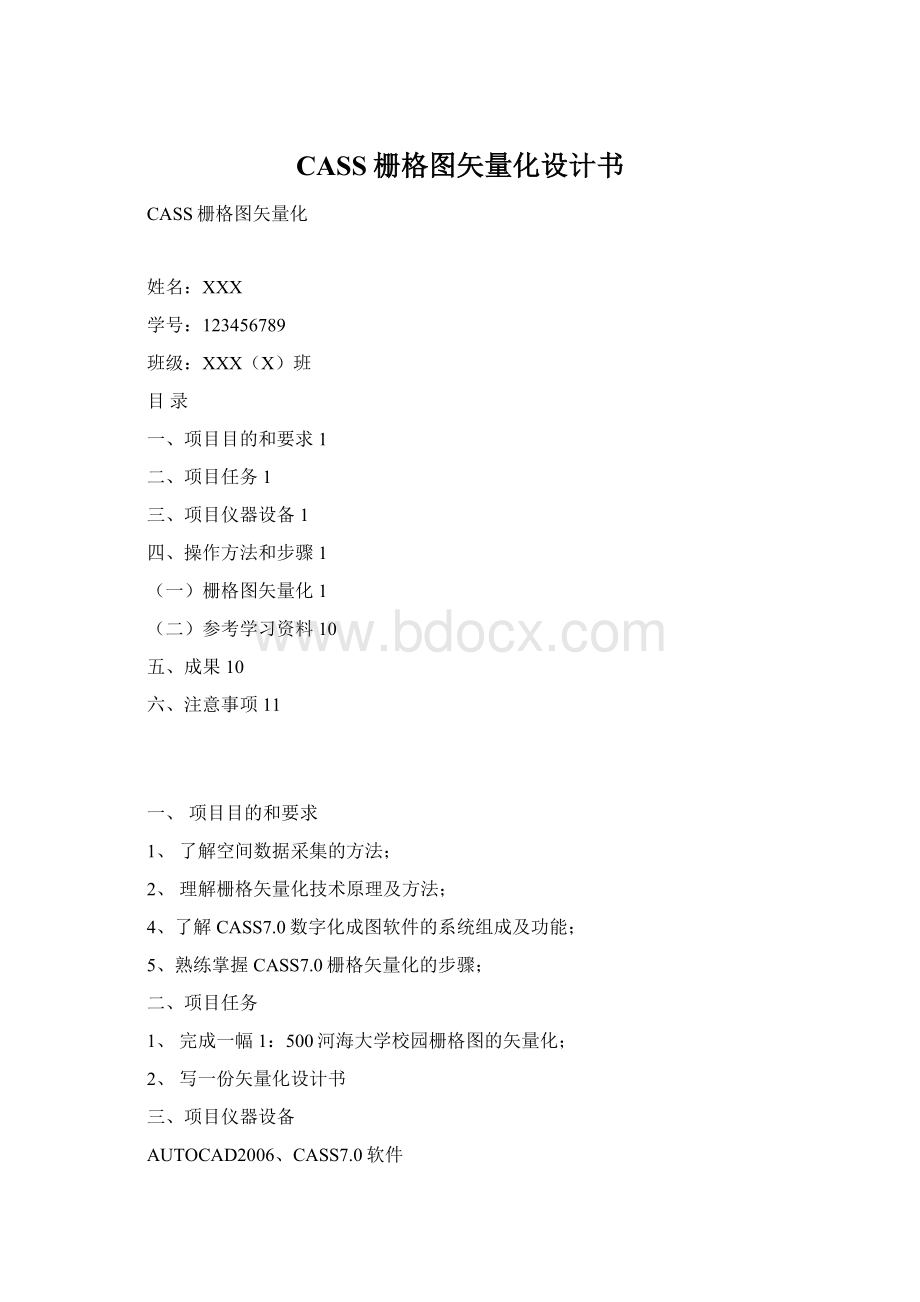
CASS栅格图矢量化设计书
CASS栅格图矢量化
姓名:
XXX
学号:
123456789
班级:
XXX(X)班
目录
一、项目目的和要求1
二、项目任务1
三、项目仪器设备1
四、操作方法和步骤1
(一)栅格图矢量化1
(二)参考学习资料10
五、成果10
六、注意事项11
一、项目目的和要求
1、了解空间数据采集的方法;
2、理解栅格矢量化技术原理及方法;
4、了解CASS7.0数字化成图软件的系统组成及功能;
5、熟练掌握CASS7.0栅格矢量化的步骤;
二、项目任务
1、完成一幅1:
500河海大学校园栅格图的矢量化;
2、写一份矢量化设计书
三、项目仪器设备
AUTOCAD2006、CASS7.0软件
四、操作方法和步骤
(一)栅格图矢量化
1)CASS7.0概述
CASS7.0是基于AutoCAD2006平台下的数字成图系统。
主要功能有:
提供地形图、地籍图、土地利用图的数字化功能;提供测量工程应用的辅助功能(如道路设计、土方计算等)。
CASS7.0的操作界面主要分为三部分——顶部下拉菜单、右侧屏幕菜单和工具条,如图1所示。
每个菜单项均以对话框或命令行提示的方式与用户交互应答,操作灵活方便。
2)插入图框
●图框设置
打开CASS7.0,选择菜单“文件”->“CASS参数配置”,在弹出的CASS7.0参数设置对话框中选择“图框设置”选项卡,根据扫描图廓内容分别填写测绘单位、成图日期、坐标系、高程基准、图式、测量员、绘图员、检查员、密级,如图2。
图2图框设置
●设置比例尺
选择菜单“绘图处理”->“改变当前图形比例尺”,在命令行输入新比例尺1:
500,如图3。
图3输入比例尺
3)插入栅格图像
选择“工具”菜单下的“光栅图像->插入图像”项插入一幅扫描好的栅格图(如图6);
图6插入图像菜单
河海大学矢量化底图
在弹出的图像管理对话框(如图7)中选择“附着(A)…”按钮,弹出选择图像文件对话框(如图8);选择要矢量化的栅格图,点击“打开(O)”按钮,进入图形管理对话框(如图9),点击“确定”。
命令行将提示:
指定插入点<0,0>:
输入图像的插入点坐标或直接在屏幕上点取,系统默认为(0,0)。
这里大致在之前插入的矢量图框左下角指定插入点。
命令行显示基本图像的大小,自动跳到下一命令:
指定缩放比例因子或[单位(U)]<1>:
鼠标指定图形缩放比例,大小与矢量图廓近似即可,回车(如图10)。
图7图像管理对话框
图8选择图像文件对话框
图9图形管理对话框
图10插入的栅格图像
4)图像纠正
●“工具”->“光栅图象”->“图象纠正”命令行提示:
选择要纠正的图像(放大图像鼠标选择图像的最外框边缘处),弹出图像纠正对话框(如图11)
图11图像纠正对话框
●在弹出的图像纠正对话框中,选择四点纠正方法“仿射变换”,点击“图面:
”一栏中“拾取”按钮,回到光栅图,局部放大后选择图框内角点或已知点,此时自动返回纠正对话框,在“实际:
”一栏中点击“拾取”,再次返回光栅图,选取控制点图上实际位置,返回图像纠正对话框后,点击“添加”,添加此坐标。
完成一个控制点的输入后,依次拾取输入各点,最后进行纠正。
此方法最少输入四个控制点。
纠正之前可以查看误差大小(一般误差不大于0.2mm,否则重新选取控制点)。
值得注意的是,纠正过程中将会对栅格图象进行重写,覆盖原图,自动保存为纠正后的图形,所以在纠正之前需备份原图。
注意:
赫尔默特至少3个控制点、仿射变换至少4个控制点、线性变换至少5个控制点、二次变换至少7个控制点、三次变换至少11个控制点(均包含一个多余观测)。
如果图纸变形较大,我们可以采取多次纠正的办法,如:
先进行线性或二次纠正,然后再次进行仿射纠正,一般经过两次纠正后,栅格图像应该能达到数字化所需的精度。
●在“工具->光栅图象”中,还可以对图象进行图象赋予、图形剪切、图象调整、图象质量、图象透明度、图象框架的操作。
可以根据具体要求,对图象进行调整。
●图象纠正完毕后,保存CAD文件。
5)栅格图矢量化
利用右侧的屏幕菜单进行图形的矢量化工作。
选定坐标定位后根据需要利用图式符号,进行矢量化工作。
利用右侧的屏幕菜单分别绘制控制点、居民地、独立地物、交通设施、管线设施、水系设施、植被园林、地貌土质、境界线等地物和地貌符号。
(详细操作过程略,听指导老师现场讲解)
●点状地物的矢量化
有高程点的矢量化和独立地物符号的矢量化。
●线状地物的矢量化
有交通、水系、围墙、境界线、等高线、陡坎、管线等。
●面状地物的矢量化
有房屋、植被园林等。
●文字注记
有村名、企事业单位名称、道路名称、图框等注记。
6)保存工作成果
注意事项:
●遵照规范矢量化
CASS矢量化后按照地形图规范将地物自动分层、编码,并赋予颜色、线性、大小等属性信息,不能随意修改。
图层名称一般为汉语拼音的首字母组合而成。
●结合CAD命令灵活绘图
矢量化中对地物的编辑,可以灵活使用CAD命令,如:
复制、镜像、修剪、延伸、打断等。
●灵活使用CASS实用工具栏快捷命令
菜单空白处,右击添加“CASS”->“CASS实用工具栏”。
灵活使用实体编码、线型换向、修改坎高等编辑命令。
还有常用的绘图命令,如:
多点房屋、陡坎、道路、高程点、电力线等。
●灵活使用菜单“地物编辑”->“复合线处理”功能
●使用检查入库功能
矢量化后的图形检查:
图形实体检查、删除重复实体、等高线穿越检查等。
●及时备份原图
纠正过程中将会对栅格图象进行重写,覆盖原图,自动保存为纠正后的图形,所以在纠正之前需备份原图。
●及时保存矢量图
在操作过程中要注意经常存盘,以防操作不慎导致丢失。
正式工作时,最好不要把数据文件或图形保存在CASS或其子目录下,应该创建工作目录,将栅格图像与矢量图保存在同一目录下。
●注意命令区的提示
在执行各项命令时,每一步都要注意看下面命令区的提示,当出现“Command:
”提示时,要求输入新的命令,出现“Selectobjects:
”提示时,要求选择对象,等等。
当一个命令没执行完时最好不要执行另一个命令,若要强行终止,可按键盘左上角的“Esc”键或按“Ctrl”的同时按下“C”键,直到出现“Command:
”提示为止。
●注意利用多种途径执行相关命令
有些命令可根据自己的喜好灵活选用快捷工具按钮、下拉菜单或在命令区输入命令。
(二)参考学习资料
1)CASS7.0帮助文档
2)AutoCAD2006帮助文档
五、成果
1)1:
500矢量化地形图电子版一份(.dwg格式/.mdb格式);
2)栅格图矢量化设计书一份(.doc格式)
六、注意事项
1)遵守有关知识产权保护法规和数据资料使用许可协议,未经指导教师批准
,不得私自拷贝、共享数据和相关资料;
2)提交成果不允许出现雷同,一经发现平时成绩为0;
3)根据指导老师规定,按时提交成果,过期不处理。
审批意见:
审批人(签章):
年 月 日
批准单位:
(盖章)
总工程师:
2011年月日
:
主要设计人:
2011年 月 日
申报单位:
(盖章)